Slik deaktiverer du Facebook og andre varsler i Chrome
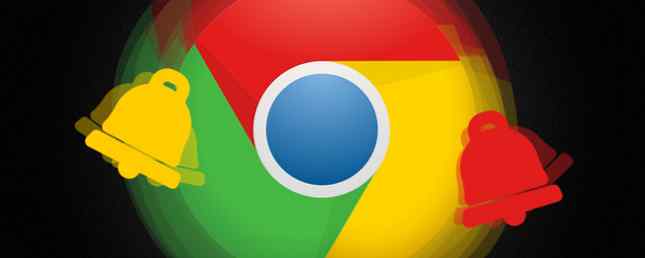
Dine sosiale nettverk vil ha din oppmerksomhet. Facebook, Pinterest, Instagram, til og med nettbasert samarbeidsverktøy Slack Slack Gjør gruppekommunikasjon raskere og enklere Slakk gjør gruppekommunikasjon Raskere og enklere gruppemails kan virkelig drepe produktiviteten. Det er på tide å legge postklienter til å hvile og bruke samarbeidstjenester som nylig lansert Slack. Les mer - de vil at du skal vite når du har en melding, og takket være en ny Chrome-oppdatering, kan disse appene fortelle deg selv om du ikke har riktig app installert.
Alt de trenger er at du skal logge på Chrome, og at du har avtalt å motta varsler.
Men hva om å godta disse oppdateringene er ikke hva du tenkte? Hva om deres uopphørlige pip og whirrs er det som gjorde at du logget deg ut av det sosiale nettverkets apps i utgangspunktet? Kan du være klar til å skylle ut smarttelefonen din, nesten hamret inn i innlevering av nyheten om at Eric fra kontoer har lastet opp en ny Simpsons / Discworld mashup?
Hold på - det er en vei rundt dette. Disse varslingene kan deaktiveres.
Aktiverer sosiale nettverksvarsler i Chrome
Meldinger om mottak skjer vanligvis når et nettsted tilbyr deg funksjonen ved å besøke den. Dette skjer fordi du har meldinger aktivert, men du kan ikke være oppmerksom på dette før funksjonen blir tilbudt.
Du kan sjekke for det i Innstillinger> Nettstedinnstillinger> Meldinger - Du finner at standardalternativet er Spør først, og dette gjør det mulig å angi om du vil ha varsler på en side til side.

For eksempel, når du besøker Facebook, vil du se en popup som gir deg muligheten til å blokkere eller Tillate varsler, sendt fra nettleseren til Android-varslingsområdet.
Merk at varslinger ikke er tilgjengelige i Incognito-modus Incognito Dette: Slå privat visning på og av med et enkelt klikk (Chrome) Incognito Dette: Slå privat surfing på og av med et enkelt klikk (Chrome) Les mer .
Hvilke sosiale nettverk og nettsteder tilbyr nettleservarsel?
Ulike nettsteder og tjenester tilbyr nettleservisninger, en praksis som sparer deg for å installere en app som vil gjøre stort sett det samme. Sammen med Facebook, eBay, Vice News, Product Hunt, Pinterest og Slack - tilbyr blant annet støtte til nettleservarsel, som gjør at du kan holde deg oppdatert med de siste varslene.
Dette kan bety informasjon om et element du byder på på eBay, eller en melding fra en kollega på Slack. Og det kan bety at noen svarte på din kommentar på Facebook.
Like nyttig som disse oppdateringene er selvfølgelig ting kan begynne å komme ut av hånden. En av to oppdateringer kan være nyttig, men å ha dem summende telefonen hvert femte minutt - som kan skje, spesielt med Facebook - kan være spesielt irriterende.
Så, hvordan deaktiverer vi disse varslene i Chrome?
Slik deaktiverer du sosiale sosiale nettverksvarsler i Chrome
Si at Facebook varslinger i Chrome blir spammy, men du vil fortsatt vite når eBay sender deg en melding. Måten å håndtere dette er å åpne Chrome-nettleseren på Android-enheten din, og besøke nettstedet du vil deaktivere.
I adressefeltet klikker du på låsen, og i rullegardinmenyen velger du Nettstedinnstillinger> Meldinger> Blokkere. Du må gjenta dette for andre nettsteder du vil hindre fra å sende varsler.

I mellomtiden, hvis du vil blokkere telefonen fra å motta meldinger via Chrome, kan du åpne Chrome-menyen og gå til Innstillinger> Nettstedinnstillinger> Meldinger og velg blokkert.
Og ikke glem, disse tjenestene har nesten alle apper (spesielt Facebook har du forstått at det var så mange Facebook-apper?) Visste du at det var så mange Facebook-apper? Det finnes flere flotte mobile ledsagere for Facebook som kan hjelpe deg hold deg oppdatert, send morsomme meldinger og koble på ulike måter. Les mer), hvis meldinger du kanskje kan konfigurere mer detaljert.
Meldinger for sosiale nettverk på skrivebordet
Dette handler imidlertid ikke om den mobile Chrome-nettleseren. Det er like sannsynlig at den stasjonære versjonen av Chrome gir deg sjansen til på et tidspunkt å motta varsler som du kanskje snart finner, er irriterende for deg.

For å tillate eller blokkere varsler, bør Windows og Mac-brukere åpne Chrome-nettlesermenyen (Chrome OS - som du kan prøve på de fleste PCer. Slik prøver du Google Chrome OS på PCen. Slik prøver du Google Chrome OS på PCen. Hvor mange ganger har du det? blitt henvendt av en venn eller et familiemedlem som sier at de virkelig har svært lite bruk for en stor og kraftig datamaskin, siden alt de gjør med det, er sjekk ... Les mer - brukere kan få tilgang til dette ved å klikke på kontobildet i statusområdet) , deretter Innstillinger> Vis avanserte innstillinger> Personvern> Innholdsinnstillinger ... . Finne Varsler, og velg fra Tillat at alle nettsteder viser varsler, Spør når et nettsted vil vise varsler eller Ikke la et nettsted vise meldinger, avhengig av hvilket alternativ som passer deg best.
Deaktivere varslinger for bestemte nettsteder er igjen litt annerledes.
I Windows klikker du på det klokkeformede varselikonet i systemstatusfeltet nederst til høyre på skrivebordet, deretter på tannhjulikonet, og slår av hvilket som helst nettsted du vil deaktivere varslinger for. Dette kan også brukes til å deaktivere varsler for apper og utvidelser.
Mac OS X-brukere bør følge de samme trinnene, men de finner meldingsikonet i menylinjen øverst på skjermen.
Chromebook-brukere, i mellomtiden, bør vente til et varsel vises, og klikk nummeret nederst til høyre som angir dette. Deretter klikker du på innstillingsikonet og fjerner på nettstedet, appen eller utvidelsen du vil deaktivere.
Det er det - ikke mer irriterende varsler. Vel, ikke før du får din neste spam-epost Hvordan har Internett "Spam" fått navnet sitt? Hvordan har Internett "Spam" fått navnet sitt? Les mer eller SMS-tekstmelding Stop Spam Texts Forever med disse tipsene Stop Spam Texts Forever med disse tipsene Spamtekster er dumme. Jeg kunne ha gitt en mye mer detaljert innledende setning, men jeg tror vi kan alle være enige her. Har noen gang hatt denne typen øyeblikk? "Oh man! En ny tekstmelding! Wonder ... Les mer ...
Chrome varslinger kan være nyttige; de kan også være frustrerende. Har du brukt dem? Kanskje du deaktiverte dem på grunn av overaktive varsler? Fortell oss om det i kommentarene.
Utforsk mer om: Nettleserutvidelser, Facebook, Google Chrome.


